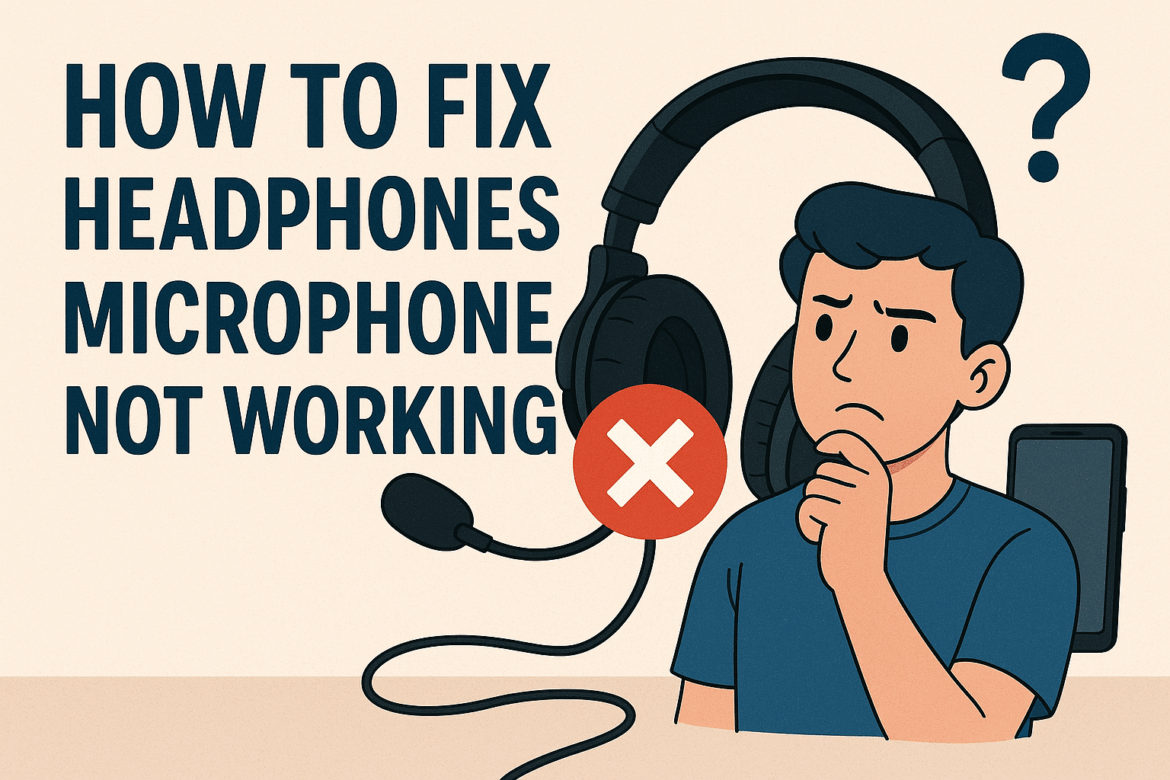Nasıl Düzeltilir Kulaklıklar Mikrofon Çalışmıyor mu?
Kulaklık takıp sesin hakim olduğu bir dünyaya adım atmanın kendine has bir büyüsü var. Peki ya bu dünya arızalı bir mikrofon yüzünden bölünürse? İster önemli bir iş görüşmesinde olun, ister arkadaşlarınızla sohbet etmeye çalışıyor olun, tepkisiz bir mikrofon can sıkıcı bir engel olabilir. Endişelenmeyin, çünkü bu rehber, sorunu çözmenize ve ses deneyiminize uyumu geri getirmenize yardımcı olacak bir rehber.
Sorunu Anlamak: Mikrofon Sorunlarının Yaygın Nedenleri
Çözümlere dalmadan önce, kulaklığınızın mikrofonunun neden bozulduğunu anlamak önemlidir. Mikrofon sorunlarına birçok faktör yol açabilir ve sorunun kaynağını belirlemek işin yarısıdır.
-
Donanım Arızası: Kulaklık veya mikrofonda yıpranmış kablolar veya kırık jak gibi fiziksel hasarlar suçlu olabilir.
-
Sürücü Sorunları: Güncel olmayan veya bozuk sürücüler mikrofonunuzun düzgün çalışmasını engelleyebilir.
-
Yazılım Ayarları: Yanlış yazılım yapılandırmaları veya izin ayarları mikrofonunuzu engelliyor olabilir.
-
Bağlantı Sorunları: Gevşek bağlantılar veya yanlış port kullanımı mikrofonun işlevselliğini bozabilir.
Kulaklığınızın Mikrofonunu Onarmak İçin Adım Adım Kılavuz
Olası nedenleri belirlediğimize göre, şimdi pratik çözümlere geçelim. Mikrofon sorununu teşhis edip düzeltmek ve ses deneyiminizi tam potansiyeline geri döndürmek için aşağıdaki adımları izleyin.
1. Donanımı inceleyin
Sorun giderme yolculuğunuza kulaklığınızın fiziksel durumunu inceleyerek başlayın.
-
Hasar Kontrolü: Kablolarda, jakta ve mikrofonda gözle görülür aşınma ve yıpranma belirtileri arayın. Yıpranmış bir kablo veya eğilmiş bir jak, donanım sorunlarının açık bir göstergesi olabilir.
-
Başka Bir Cihazla Test EdinSorunun devam edip etmediğini belirlemek için kulaklığınızı farklı bir cihaza takın. Mikrofon başka bir cihazda çalışıyorsa, sorun orijinal cihazınızda olabilir.
2. Ses Sürücülerini Güncelleyin veya Yeniden Yükleyin
Sürücü sorunları mikrofon sorunlarının yaygın bir nedenidir, bu nedenle sürücülerinizin güncel olduğundan emin olmak çok önemlidir.
-
Aygıt Yöneticisine Erişim: Bilgisayarınızda Aygıt Yöneticisi'ne gidin ve “Ses, video ve oyun denetleyicileri” bölümünü bulun.
-
Sürücüleri Güncelle: Ses aygıtınıza sağ tıklayın ve “Sürücüyü güncelle”yi seçin. Mevcut güncellemeleri aramak ve yüklemek için talimatları izleyin.
-
Sürücüleri Yeniden Yükle: Güncelleme sorunu çözmezse, sürücüleri kaldırıp bilgisayarınızı yeniden başlatmayı deneyin. Bu, sistemin sürücüleri otomatik olarak yeniden yüklemesini sağlayacaktır.
3. Yazılım Ayarlarını Kontrol Edin
Cihazınızın ayarları bazen mikrofonunuzun performansının sessiz sabote edicisi olabilir. İşte her şeyin doğru şekilde yapılandırıldığından emin olmanın yolları.
-
Mikrofon Gizlilik Ayarları: Windows'ta Ayarlar > Gizlilik > Mikrofon'a gidin. Cihazınız ve uygulamalarınız için mikrofon erişiminin etkinleştirildiğinden emin olun.
-
Ses Ayarları: Görev çubuğundaki ses simgesine sağ tıklayın ve “Sesler”i seçin. “Kayıt” sekmesi altında, mikrofonunuzun varsayılan cihaz olarak ayarlandığından ve seviyelerin uygun şekilde ayarlandığından emin olun.
4. Bağlantıyı Denetleyin
Genellikle göz ardı edilen bağlantı sorunları, mikrofon sorunları için basit bir çözüm olabilir.
-
Jack'i kontrol edin: Kulaklığınızın doğru bağlantı noktasına sıkıca takılı olduğundan emin olun. Sağlam bir bağlantı sağlamak için yeniden bağlamayı deneyin.
-
Limanlarla Deney: Bilgisayar kullanıyorsanız, kulaklığınızı farklı bir ses bağlantı noktasına takmayı deneyin. Bazı cihazlarda giriş ve çıkış için ayrı bağlantı noktaları bulunur.
5. Çevrimiçi Araçlar ile Test Edin
Mikrofonunuzu daha detaylı teşhis etmek ve test etmek için çevrimiçi araçların gücünden yararlanın.
| Araç Adı | İşlevsellik | Web sitesi URL'si |
|---|---|---|
| Çevrimiçi Mikrofon Testi | Mikrofonunuzun düzgün çalışıp çalışmadığını kontrol eder | onlinemictest.com |
| MicTest.io | Mikrofon işlevselliğini ve kalitesini test eder | mictest.io |
Bu araçlar, mikrofonunuzun sesi yakalayıp yakalamadığını doğrulamanıza ve kaydedilen sesin kalitesi hakkında ek bilgiler sağlamanıza yardımcı olabilir.
6. Cihazları Sıfırlayın veya Yeniden Başlatın
Bazen cihazınızın ihtiyacı olan tek şey yeni bir başlangıçtır.
-
Cihazınızı Yeniden Başlatın: Basit bir yeniden başlatma birçok teknik sorunu çözebilir. Cihazınızı kapatın, birkaç dakika bekleyin ve ardından tekrar açın.
-
Ayarları Sıfırla: Mümkünse, cihazınızın ses ayarlarını varsayılan durumuna sıfırlayın. Bu, genellikle mikrofon performansını etkileyen yapılandırma sorunlarını çözebilir.
7. Uzmanlara Danışın
Eğer tüm bunlar başarısız olursa, profesyonel yardım almanın zamanı gelmiş olabilir.
-
Destek Ekibiyle İletişime Geçin: Rehberlik için üreticinin müşteri destek ekibiyle iletişime geçin. Kulaklık modelinize özel çözümler sunabilirler.
-
Bir Teknisyen Ziyaret Edin: Kulaklığınız hala garanti kapsamındaysa, bir teknisyene kontrol ettirmeyi düşünebilirsiniz.
Önlem Tedbirleri: Mikrofonunuzu En İyi Şekilde Tutmak
Artık mikrofon sorununu hallettiğinize göre, kulaklığınızı mükemmel durumda tutmak için alabileceğiniz birkaç önleyici tedbiri belirtmekte fayda var.
-
Uygun Şekilde Saklayın: Kabloyu kulaklığınızın etrafına sıkıca sarmayın. Bunun yerine, kablo hasarını önlemek için kulaklığınızı bir kılıf içinde saklayın veya asın.
-
Yazılımı Güncel Tutun: Uyumluluk ve optimum performans sağlamak için sürücü ve sistem güncellemelerini düzenli olarak kontrol edin.
-
Yavaşça Tutun: Kulaklıklarınızı takıp çıkarırken dikkatli olun. Sert kullanım, zamanla fiziksel hasara yol açabilir.
Sonuç: Ses Senfonisinin Yeniden Canlandırılması
Teknik sorunları çözmek, özellikle de ses gibi kişisel ve sürükleyici bir konu söz konusu olduğunda, belli bir tatmin duygusu yaratır. Arızalı bir mikrofon ses yolculuğunuzu sekteye uğratabilirken, bu kılavuzla artık sorunu güvenle çözüp yönlendirebilecek donanıma sahipsiniz. Unutmayın, ses dünyası uçsuz bucaksız ve karmaşıktır ve her bileşen, değer verdiğimiz deneyimi sunmada hayati bir rol oynar. Kulaklığınızın mikrofonunun nüanslarını anlayıp ele alarak, ses senfonisinin kesintisiz devam etmesini sağlarsınız.
Son Güncelleme: 10 Eylül 2025